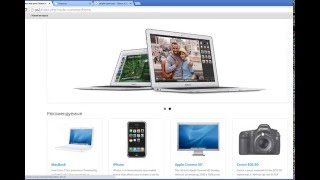Crear. Файлы для скачивания (File Downloads) 1.9. Opencart файлы для скачивания
Crear. Файлы для скачивания (File Downloads) 1.9 OpenCart (ОпенКарт) и ocStore
| Совместимость | OpenCart 2.0, OpenCart 2.1, OpenCart 2.3, OCStore 2.1, OCStore 2.3, Opencart.pro 2.0.3.х, Opencart.pro 2.1, Opencart.pro 2.3 |
Возможности и особенности:
- безопасно загружает файлы в свою отдельную папку (system/storage/documentation/download), используя механизм добавления произвольной строки к именам оригинальных файлов
- работа модуля никак не связана со стандартной функциональностью (когда файлы для скачивания доступны только после оплаты заказа), кроме использования списка допустимых расширений и mime-типов из настроек магазина
- позволяет выполнять загрузку по FTP (в соседнюю с рабочей папку - upload) с последующей их обработкой по нажатию кнопки - автоматическим созданием документов для дальнейшей с ними работы - привязки к товарам, задания имени файла для пользователя и заголовка, а также выбора группы покупателей, если это необходимо, кроме того, для больших файлов вариант загрузки по FTP предпочтительней
- централизованный интерфейс управления документами, вся работа осуществляется через модуль
- при удалении товара удаляются связи с документами, сами документы и файлы остаются, а в случае некорректного удаления, например, напрямую из БД, актуальность связей можно восстановить сервисной кнопкой
Панель администратора demo demo
Установка стандартная:
- автоматически - через менеджер расширений в админке, либо вручную - залить из архива содержимое папки upload в корень сайта
- активировать модуль на странице списка модулей
- добавить модуль в макет(схему) "Товара" в любую позицию - важно не расположение, а само наличие кода на странице товара
- "Обработать новые файлы" - автоматическое создание документов при успешной обработке файлов, находящихся в system/storage/documentation/upload, в случае успеха файлы перемещаются, в случае неудачи остаются на месте, пока вы не решите проблему (вероятней всего, настройкой разрешенных типов файлов) или не удалите их вручную или сервисной кнопкой, о которой чуть ниже
- "Удалить битые связи" - актуализирует таблицу связей, если, например, товара по какой-либо причине больше нет, но связь с документами осталась
- "Удалить неиспользуемые файлы" - из папки download удалит файлы, не привязанные ни к одному документу, также полностью очистит папку upload, поэтому перед выполнением данного действия, нажмите на первую кнопку
- при загрузке по FTP удостоверьтесь, что клиент не резервирует для файлов место на сервере, если же он это делает и изменить никак не получается, то, во избежание ошибок, не пользуйтесь сервисными кнопками для обработки новых файлов/очистки папок, пока файлы не будут закачаны полностью, либо вешайте flock на system/storage/documentation/index.html на время загрузки файлов
- для того, чтобы исключить возможность прямого скачивания в случае компрометации серверного имени файла, добавьте в .htaccess строку:RewriteRule ^system/storage/documentation/(.*) index.php?route=error/not_found [L]
- предполагаемая совместимость: OpenCart и сборки 2.0.x, 2.1.x, 2.3.x
- тестировался на OpenCart 2.0.3.1, OpenCart 2.1.0.2, OpenCart.PRO 2.1.0.2, OpenCart.CMS 2.3.0.2
- из коробки работает на дефолтном bootstrap-шаблоне OC
- адаптация к другим шаблонам самостоятельная или по запросу
- файлы не заменяет, VQMOD/OCMOD не использует
- при удалении модуля загрузки, документы и связи с товарами сохраняются
| Основное | |
| Способ распространения | Платно |
| Совместимость | OpenCart 2.0, OpenCart 2.1, OpenCart 2.3, OCStore 2.1, OCStore 2.3, Opencart.pro 2.0.3.х, Opencart.pro 2.1, Opencart.pro 2.3 |
| VQmod | Нет |
| Ocmod | Нет |
| Статистика | |
| В первый раз файл добавлен | 19.02.2016 |
| Последнее изменение | 23.01.2017 |
| Просмотров | 4744 |
| Покупок | 34 |
Файлы будут доступны после покупки
liveopencart.ru
Файлы для скачивания « Все о WEB программировании
12.07.2017 Ромчик0
 Доброго времени суток. Мы продолжаем изучать OpenCart, создавая интернет-магазин. Так в прошлой статье «Создание интернет-магазина на OpenCart: Настройка производителей» мы рассмотрели создание, редактирование и удаление производителей. А также разобрались как привязать производителя к товару. А в этой статье мы остановимся на файлах, которые можно скачивать, привяжем их к товару.
Доброго времени суток. Мы продолжаем изучать OpenCart, создавая интернет-магазин. Так в прошлой статье «Создание интернет-магазина на OpenCart: Настройка производителей» мы рассмотрели создание, редактирование и удаление производителей. А также разобрались как привязать производителя к товару. А в этой статье мы остановимся на файлах, которые можно скачивать, привяжем их к товару.
Переходим в админку нашего интернет-магазина и проходим авторизацию. Переходим «Каталог» -> «Файлы для скачивания»

И попадаем на страницу со списком всех файлов для скачивания.

На этой странице мы можем добавить файл, отредактировать или удалить.
Добавление нового файла для скачивания.
Для того, чтобы добавить новый файл для скачивания в OpenCart необходимо на странице «Файлы для скачивания» нажать «Добавить»

На странице «Добавления файла» мы должны:
- Задать название файла
- Загрузить файл
- Задать маску файла
После нажать сохранить.

Удаление файла.
Для того, чтобы удалить файл для скачивания в OpenCart. Нужно выделить необходимый файл и нажать удалить.

Вы не сможете удалить файл, если он привязан к товару
Редактирование файла.
Для того, чтобы приступить к редактированию файла для скачивания в OpenCart необходимо напротив этого файла нажать «Редактировать»

После внесенных данных не забываем сохранить изменения.
Привязываем файл для скачивания к товару.
Переходим к редактированию товара. Как это сделать смотрите в статье «Создание интернет-магазина на OpenCart: Настройка товаров». Переходим во вкладку «Связи»

И в поле «Загрузки» выбираем необходимый файл

Сохраняем.
Теперь файл для скачивания доступен покупателю.
Заключение.
Мы с вами рассмотрели, как добавлять, удалять и редактировать товары для скачивания в OpenCart. А также привязали файл к товару. В следующей статье мы остановимся на отзывах в OpenCart.
Чтобы не пропустить выхода новых статей подписываемя: VK, twitter, facebook. И канал на youtubeПонравилась статья? Поделись с друзьями.
web-programming.com.ua
Модуль Добавление файлов к товарам для ocStore/Opencart 1.5
О файле
Описание:
Модуль позволяет прикреплять любые и любое количество файлов к товарам. Работает аналогично добавлению изображений в отдельной вкладке. В функционал входит:
1) Добавление файла
2) Добавление изображения для ссылки
3) Мультиязычное добавление названия ссылки и подписи title
4) Настраиваемый порядок сортировки
5) Возможность выключение ссылки без удаление данных
6) При загрузке файла он автоматически переименовывается на латинские символы а название подставляет в поле название для ссылки
7) В случае присутствие файла на сервер он переименовывает загружаемый, без замены
8) Настройки стилей и позиции блока со ссылками из админки.
9) Возможность размещать файлы до,вверху,внизу,после заданного блока (полная кастомизация)
10) Полностью настраиваемые стили из админки, любой цвет, отступы, шрифт и т. д.
Demo:
http://dev.for-opencart.com/mp3-players/ipod-demo
http://dev.for-opencart.com/admin (логин: demo пароль: demo)
Установка:
1) Закачиваем файлы в корневую директорию. (http://prntscr.com/7mtjdk)
2) Переходим в Система — Пользователи — Группы пользователей — Главный администратор — Везде выделяем file/file (http://prntscr.com/7mtjyq)
3) Переходим в Система — Настройки — Изменить — вкладка Файлы — настраиваем параметры отображения файлов на странице товара. (http://prntscr.com/7mthx2)
4) Обратите внимание на пункт настройки Группы покупателей, в нем нужно выделить все группы, которым будет доступен блок с файлами.
Использование:
Каталог — Товары — Изменить (Добавить) — вкладка Файлы (http://prntscr.com/7mu79s)
Особенности:
Ни один файл не заменяется
Требуется vqmod
Гибко настраивается (отдельная вкладка в админке)
Примеры расположений и внешнего вида:
Без стилей - http://prntscr.com/7mtwk7
Настроены стили - http://prntscr.com/7mu4ae
Позиция в отдельной вкладке - http://prntscr.com/7mu5hg
Позиция перед опциями: http://prntscr.com/7nwjtr
-----------------------------------------------
Проблемы и их решения:
1) Загружаю файлы, анимация загрузки бесконечная, файлы не грузятся - Переходим в Система — Пользователи — Группы пользователей — Главный администратор — Везде выделяем file/file (http://prntscr.com/7mtjyq)
2) После настройки и загрузки файлов, они не отображаются в карточке товара — Переходим Система — Настройки — Файлы — Группы пользователей, выделяем необходимые.
3) Скачиваются только определенные типы файлов. — В файле .htaccess удаляем строку: RewriteRule ^download/(.*) /index.php?route=error/not_found [L]
-----------------------------------------------
После загрузки файлов на сервер - перейдите в настройки магазина и настройте модуль во вкладке Файлы.
В версии 2.х загружаем все файлы на сервер, кроме add_files_to_product.ocmod.xml
После загрузки переходим в Модули — Установка расширений — Загрузить и выбираем xml файл. После успешной загрузки идем в Модули — Модификаторы и нажимаем справа вверху кнопку Обновить.
Внимание!
Модуль может не сразу завестись в магазине, по этому после покупки если что-то не заработало - пишите в поддержку. Адаптация модуля под магазин - бесплатная.
prodelo.biz